SQL Server2008的安装,SQLServer2008的安装......
2023-02-22 277 安装
虽然在WIN7下XPS格式的文档极少用,可能你都没有用到过,但在一些企业,尤其是MOSS系统、Micorosoft软件广泛使用的企业中,可能会用到XPS格式的文档了。有时,我们需要将某些文件转成XPS格式文档时,发现“设备和打印机”中没有了“Microsoft XPS Document Writer”打印机。
windows7
点击左下角的“开始”按钮,选择“设备和打印机”:
在弹出的窗口中单击“添加打印机”按钮:
再选“添加本地打印机”选项: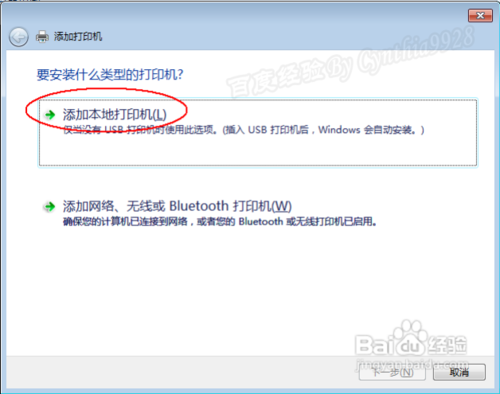
选择“创建新端口”和“Local Port”项:
单击“下一步”按钮,输入端口名称,单击“确定”按钮: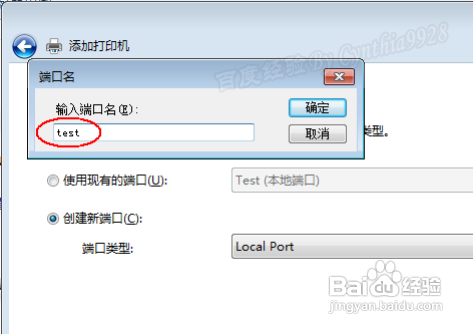
在左侧选择“Microsoft”,右边选择“Microsoft XPS Document Writer”,再单击“下一步”按钮: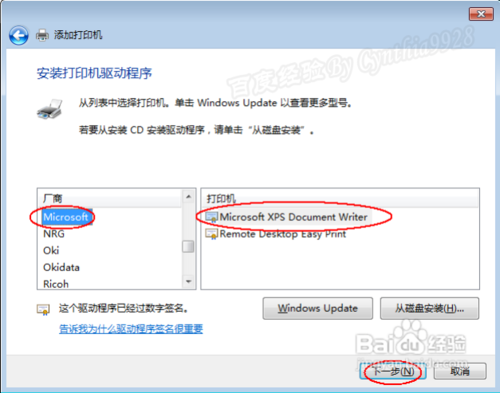
再直接单击“下一步”按钮: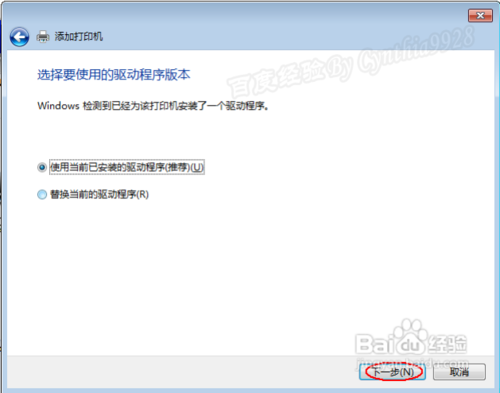
定义名称后继续“下一步”: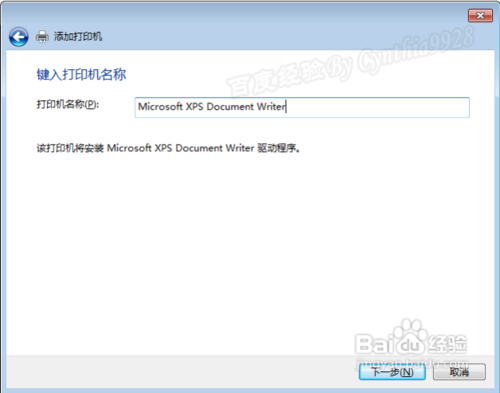
等待滚动过程结束: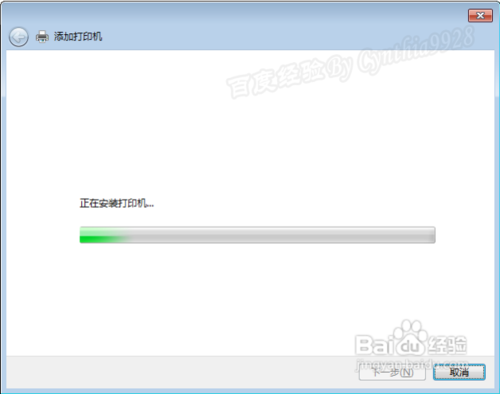
这里无需共享的,直接“下一步”即可:
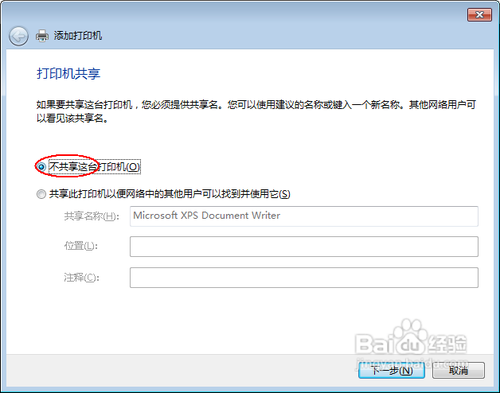
单击“完成”按钮即可: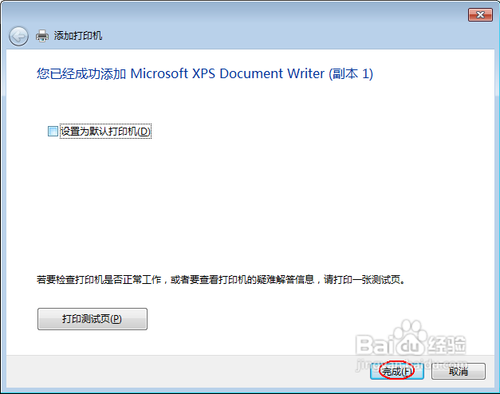
以上方法由办公区教程网编辑摘抄自百度经验可供大家参考!
相关文章